Aunque no te van a ayudar a saber si te han hackeado el router, las luces que verás en este dispositivo son relevantes para ti. Ya te he explicado qué significan las luces del router en términos generales, sin atender a una marca u operadora en concreto. Sin embargo, en esta ocasión te quiero explicar el significado de las luces del router de Movistar. Ya te lo avanzo: son solo cuatro, pero te ayudan a conocer rápidamente el estado de tu conexión. ¡No te lo pierdas!
- Cuáles son las luces que hay en un router de Movistar
- Significado los colores y parpadeos de cada una de las luces
- Tabla de diagnóstico para el router de Movistar
Cuáles son las luces que hay en un router de Movistar
El router actual de Movistar es el modelo HGU, que también se denomina Smart WiFi, y el modelo xHGU, también conocido como Smart WiFi 6. Estos dos dispositivos son los encargados de proporcionar Internet a tu vivienda cuando contratas uno de los paquetes de este operador. Algo interesante es que, a diferencia de otros routers, este solo cuenta con cuatro indicadores. Sin embargo, eso no quiere decir que el router de Movistar no proporcione suficiente información al usuario, como veremos más adelante.

Estos son los cuatro LEDS del router de Movistar
Por el momento, de lo que voy a hablar es de la relación de cada LED con las funciones del router. En realidad, debido a que encima de cada luz hay un icono, es bastante fácil saber qué tipo de datos nos está proporcionando.
Estos son los cuatro LEDS que hay en el router de Movistar:
- Icono del teléfono. LED dedicado a la conexión de teléfono cuando se dispone de una tarifa que incluye este servicio.
- Icono de la antena. Es una luz que indica el estado de la conexión inalámbrica y el funcionamiento actual del WiFi.
- Icono de la antena con un signo más (+). Sirve para conocer el estado de la red WiFi Plus, es decir, aquella que usa la banda 5 GHz.
- Icono del ratón. En este caso, el LED está dedicado a la conexión a Internet. Es para saber el estado actual.
A partir de aquí, cada uno de los LEDS cuenta con sus propias combinaciones de parpadeos y colores. En función del tipo de luz que emita y la frecuencia con la que se encienda, vas a poder saber en qué estado se encuentra tu conexión. En el siguiente apartado te hablo sobre todas las posibles combinaciones de las luces en el router de Movistar.
Significado los colores y parpadeos de cada una de las luces
¿Quieres saber qué significa cada color y parpadeo de las luces del router de Movistar? Sigue con atención lo que te explico a continuación.
LED del teléfono
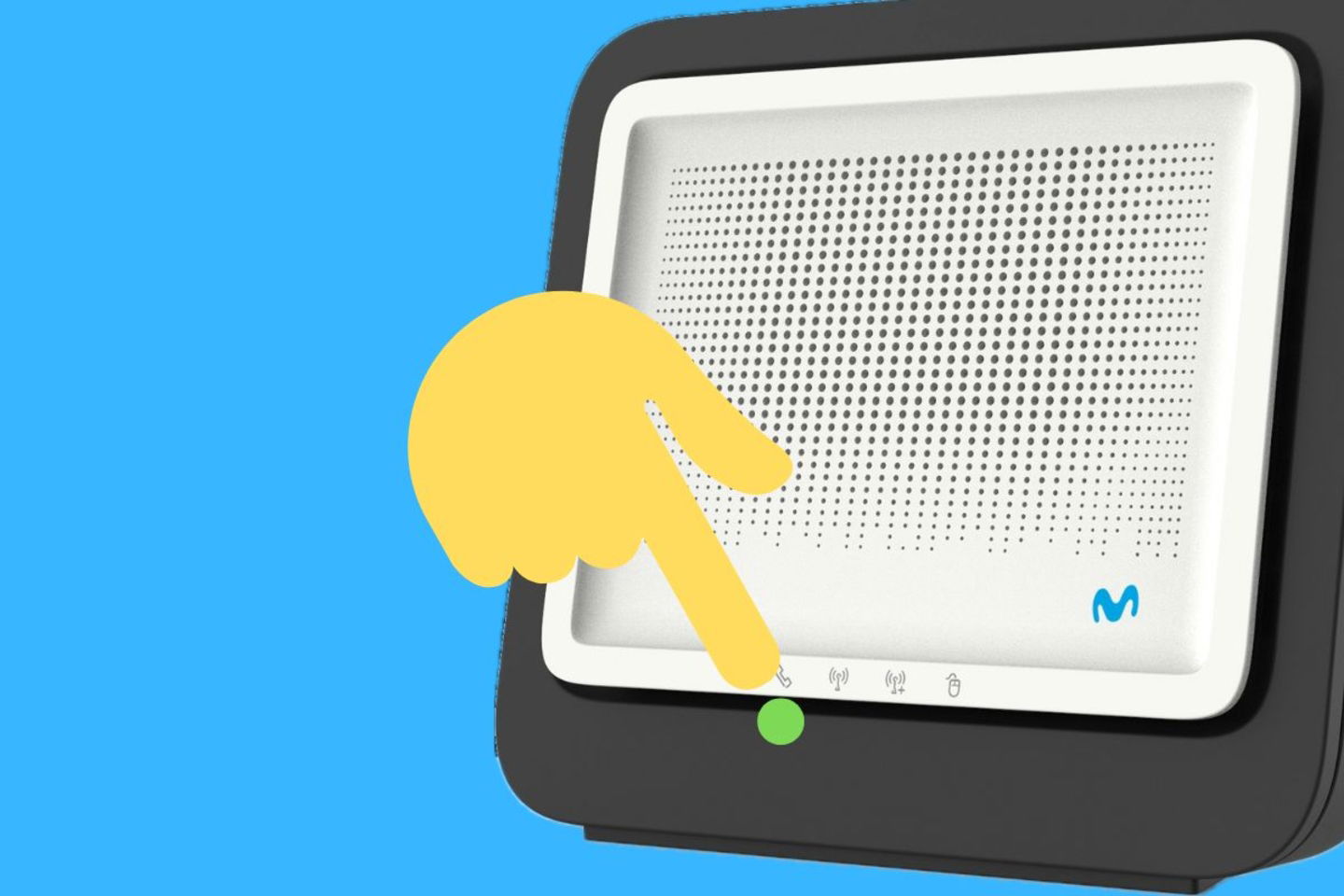
Este LED verde indica que hay una llamada en curso
El LED del teléfono cuenta con cuatro estados. Dos de ellos emplean el color azul. Si no parpadea, quiere decir que todo está bien. Si el color azul es parpadeante, entonces significa que el equipo se está iniciando.
Asimismo, el LED puede estar encendido en color verde, lo cual indica que hay una llamada en curso. Por otro lado, el color rojo quiere decir que no hay acceso a la red y que no es posible hacer llamadas.
Luces de estado del WiFi
En este caso, tanto el LED del WiFi como el de WiFi Plus presenta el mismo funcionamiento. En realidad, la única diferencia entre ambos es que se refieren a dos redes distintas, la que se emite por la banda 2.4 Ghz y la que se emite por la banda 5 GHz. Como se trata de dos redes independientes, es posible que el estado de estos LEDS no sea el mismo, aunque casi siempre van a la par en cuanto a colores y parpadeos.
Si las luces están en color azul, entonces quiere decir que el funcionamiento del WiFi es correcto y que, como te podrás imaginar, la emisión de la señal está activa. En el caso de que se enciendan en un color azul, pero con un parpadeo, quiero decir que se ha presionado el botón WPS y que es posible acceder a las redes WiFi sin contraseñas.
La última posibilidad es que las luces estén completamente apagadas. En ese caso, lo que significa es que no se está emitiendo la red WiFi. Recuerda que este es el estado óptimo cuando lo que quieres es cambiar el router de la operadora por uno propio.
LED del ratón o de la conexión a Internet
El último LED está dedicado a la conexión a Internet. Este es uno de los indicadores más relevantes de los routers, pues de un vistazo te permite saber si hay algún problema con la conectividad exterior. ¿Y cuáles son los estados posibles?
Si está encendido de forma permanente y con un color azul, quiere decir que todo marcha bien. Tienes conexión a Internet. En el caso de que el color sea azul, pero con un parpadeo, quiere decir que el router se está tratando de conectar a la red. Generalmente, este modo aparece cuando acabas de encender el router.
Cuando este LED está apagado, significa que no tienes conexión a Internet. Esto puede deberse a diversos motivos, como que el cable de la fibra óptica no esté correctamente conectado al equipo. Adicionalmente, hay dos estados más que emplean el color rojo. Cuando la luz en este color es fija, significa que hay fallo con el router, ya sea de software o de hardware. Ahora bien, si parpadea en color rojo, quiere decir que la potencia de la fibra óptica no es la adecuada.
Tabla de diagnóstico para el router de Movistar
Para cerrar esta guía, te proporciono una tabla donde vas a poder consultar los diferentes estados de los LEDS del router de Movistar de forma rápida y sencilla.
| Icono del LED | Estado | Significado |
|---|---|---|
| Teléfono | Azul (fijo) | Todo está bien |
| Azul (parpadeante) | El equipo se está iniciando | |
| Verde | Hay una llamada en curso | |
| Rojo | No hay acceso a la red, no se pueden hacer llamadas | |
| WiFi / WiFi Plus | Azul (fijo) | Funcionamiento correcto, señal activa |
| Azul (parpadeante) | Se ha presionado el botón WPS, acceso sin contraseña | |
| Apagado | No se está emitiendo la red WiFi | |
| Conexión a Internet | Azul (fijo) | Conexión a Internet activa |
| Azul (parpadeante) | El router se está tratando de conectar a la red | |
| Apagado | No hay conexión a Internet | |
| Rojo (fijo) | Fallo en el router (software o hardware) | |
| Rojo (parpadeante) | Potencia de la fibra óptica inadecuada |
El artículo Qué significan las luces del router de Movistar fue publicado originalmente en Andro4all.